داشبورد دینامیک اودو
این ماژول به ایجاد آسان داشبوردهای قابل تنظیم کمک می کند.
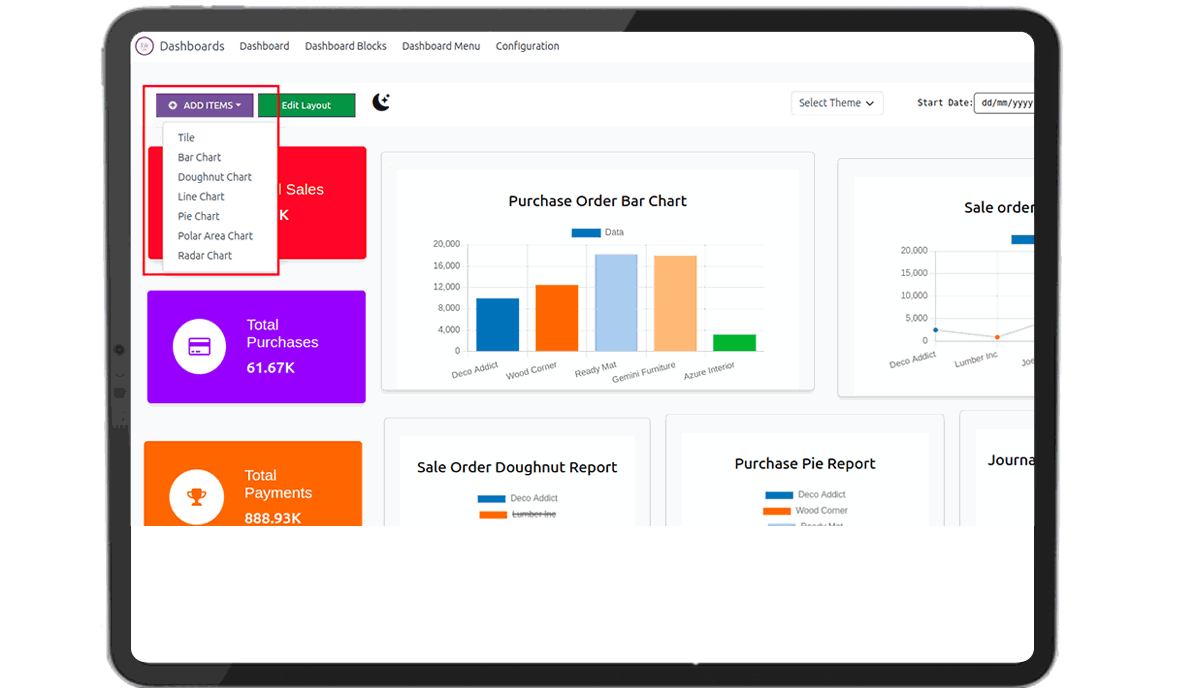
نکات برجسته کلیدی
به راحتی نمودارها و کاشی های پویا ایجاد کنید
یک منو داشبورد پویا در هر مدلی ایجاد کنید
نمودارها می توانند به تصویر، PDF، XLSX و CSV صادر شوند
نمودارها و کاشی ها را ویرایش و پیکربندی کنید.
امکانات بیشتر
نمای کاشی های داشبورد جدید ایجاد کنید.
نمای کاشی کاری شده رکوردها در Odoo نیز قابل کلیک است. وقتی روی یک رکورد کلیک می کنید، به نمای درخت رکوردها هدایت می شوید.
نمای نمودار داشبورد
نمای نمودار رکوردها در Odoo بر اساس فیلترینگ در داشبورد ارائه شده است.
انواع خروجی
با کلیک بر روی آیکونهای مختلف، انواع مختلفی از دادههای نمودار تولید میشوند که میتوانند در قالبهای تصویر، PDF، CSV و XLSX صادر شوند.
حذف نمودار اضافی
با کلیک بر روی نماد متقاطع می توانید نمودار و همینطور برای کاشی را حذف کنید.
نوع مورد را انتخاب کنید.
نام گذاری دلخواه
هنگام انتخاب گزینه "کاشی"، نام کاشی را وارد کنید، مدل، نوع عملیات و فیلد اندازه گیری شده را انتخاب کنید. علاوه بر این، کاشی را با نماد و رنگ سفارشی کنید.
تنظیم اندازه
هنگام انتخاب «نمودارها»، نامی برای نمودار ارائه دهید، مدل، نوع عملیات و فیلد اندازهگیری شده را به همراه فیلترها انتخاب کنید. علاوه بر این، نوع نمودار را انتخاب کنید، اندازه آن را تنظیم کنید و گروه بندی را برای محور Y مشخص کنید.
ویرایش طرح
می توانید موقعیت مورد را تغییر دهید و اندازه مورد را تغییر دهید.
نمودار درختی
با دوبار کلیک کردن روی کاشی، به نمای درختی مربوطه هدایت می شود.
حالت تاریک یا دارک مود
با یک کلیک، حالت تاریک را فعال کنید و لذت ببرید.
منوی داشبورد
می توانید منوی داشبورد را در هر ماژول اضافه کنید. یک نام برای منو اضافه کنید و منوی والد را نیز انتخاب کنید.
بلوک داشبورد
شما می توانید تمام کاشی ها و نمودارهای ایجاد شده در منوی داشبورد بلوک را ببینید.
تم داشبورد
تم داشبورد را از طریق Configuration > Dashboard Theme سفارشی کنید. سپس، موضوع پیکربندی شده را برای داشبورد خود انتخاب کنید.
PDF چاپ کنید
کل داشبورد را در قالب PDF با کلیک کردن روی نماد PDF یا Mail چاپ و ارسال کنید.
ارسال ایمیل
با کلیک بر روی آیکون Mail یک جادوگر ظاهر می شود که در آن می توانید کاربران را انتخاب کنید و سپس روی دکمه SEND کلیک کنید.
?unique=54c1777)